1. Upload je bestanden
U kunt er zeker van zijn dat uw bestanden veilig worden geüpload via een versleutelde verbinding. De bestanden worden na verwerking definitief verwijderd.
- Als u uw bestanden vanaf uw computer wilt uploaden, klikt u op„Upload PDF-bestand”en selecteer de bestanden waarvan u de grootte wilt wijzigen of sleep de bestanden naar de pagina.
- Als u bestanden wilt uploaden vanuit Dropbox, Google Drive of vanaf een website waar uw bestanden zich bevinden, vouwt u de vervolgkeuzelijst uit en selecteert u uw bestanden.
- Deze tool ondersteunt slechts één bestand tegelijk

2. Kies hoe het formaat van uw document wordt aangepast
U hebt twee opties om het formaat te wijzigen: u kunt het papierformaat wijzigen of paddings/marges toevoegen (ook wel witte spaties genoemd) om de grootte van het document te wijzigen hoe groot of klein het document eruitziet.
a. Papierformaat wijzigen
- Selecteer”Paginaformaat wijzigen” om het papierformaat van het document te wijzigen. U kunt het wijzigen in deze formaten: A0, A1, A2, A3, A4, A5, Letter, Legal, Ledger, Tabloid of Executive. U kunt ook een aangepast formaat selecteren en de breedte en hoogte van het papier invoeren.
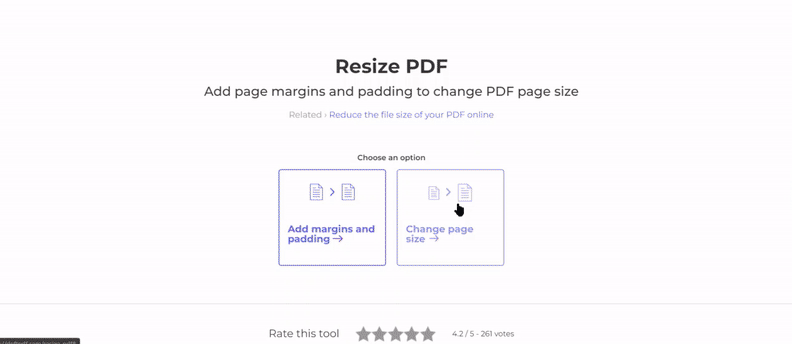
b. Voeg marges /witte spaties toe
- Selecteer”Marges en opvulling toevoegen” om witruimten te wijzigen of toe te voegen. U kunt marges aan elke kant van de pagina definiëren: Boven, Onder, Links en Rechts. Zodra u de gewenste margegrootte (in inches) aan elke kant hebt aangegeven, wordt een voorbeeld van uw marge getoond.
- U kunt ook alleen marges maken voor specifieke pagina's door de pagina's op de miniatuur te selecteren. Als u een pagina hebt geselecteerd en u wilt deze deselecteren ongedaan maken, klikt u nogmaals op de miniatuur om de selectie te verwijderen.
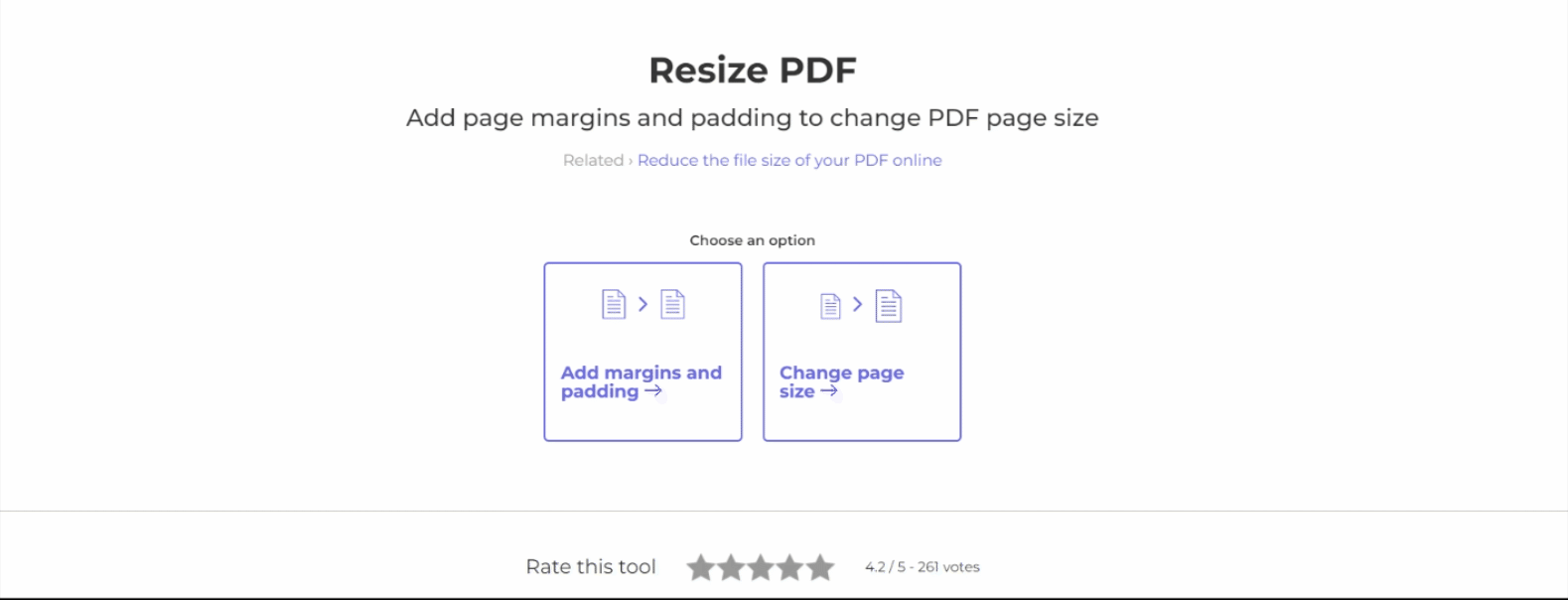
3. Downloaden het document
Klik na het aanpassen van de grootte of het toevoegen van marges op”Formaat van PDF wijzigen” en het document wordt verwerkt. Klik op”Downloaden” om uw bestand op uw computer op te slaan. Je kunt het ook opslaan in je online accounts zoals Dropbox of Google Drive, het delen via e-mail, het nieuwe document afdrukken, de naam hernoemen of zelfs doorgaan met bewerken met een nieuwe taak.

